- blogs:
- cles::blog
2014/01/21

Windows.old フォルダを削除する

 windows8
windows8  tutorial
tutorial
Windows 8.1 にアップグレードしたら起動ディスク内に Windows.old というバックアップらしき大きなフォルダができていました。SSD の容量がもったいないので、これを削除しようとしたのですが、このフォルダは単純に Explorer から削除することはできないようです。MS のサイトを検索してみたら、削除の手順が解説されていました。
これによると手動で削除しなくて勝手に消えるようですが、今回はすぐに削除することにします。
† ディスクのクリーンアップを使う
普段、あまり使うことはないと思いますが、今回の作業ではディスク クリーンアップというツールを使います。
「コントロール パネル」→「管理ツール」→「ディスク クリーンアップ」に実行ファイルがあります。
起動すると下記のようなダイアログが現れるので、起動ディスクを選択して、「OK」を押します。
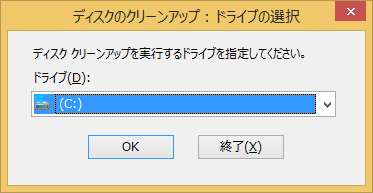
一覧が現れますが、この一覧にはまだお目当てのものが出ていないので、画面下部の「システムファイルのクリーンアップ」ボタンを押します。

UAC の確認が出るので、続行してばらく待つと「以前の Windows のインストール」という項目が見つかります。

最後に一覧で「以前の Windows のインストール」を選んで、「OK」を押して、しばらく待つだけ。

これが完了すると起動ディスクから Windows.old フォルダが消えているはずです。
トラックバックについて
Trackback URL:
お気軽にどうぞ。トラックバック前にポリシーをお読みください。[policy]
このエントリへのTrackbackにはこのURLが必要です→https://blog.cles.jp/item/6420
Trackbacks
このエントリにトラックバックはありません
Comments
愛のあるツッコミをお気軽にどうぞ。[policy]
古いエントリについてはコメント制御しているため、即時に反映されないことがあります。
古いエントリについてはコメント制御しているため、即時に反映されないことがあります。
コメントはありません
Comments Form
コメントは承認後の表示となります。
OpenIDでログインすると、即時に公開されます。
OpenID を使ってログインすることができます。
サイト内検索
検索ワードランキング
へぇが多いエントリ
閲覧数が多いエントリ
1 . アーロンチェアのポスチャーフィットを修理(116081)
2 . 福岡銀がデマの投稿者への刑事告訴を検討中(114439)
3 . 年次の人間ドックへ(113656)
4 . 2023 年分の確定申告完了!(1つめ)(113246)
5 . 三菱鉛筆がラミーを買収(113123)
2 . 福岡銀がデマの投稿者への刑事告訴を検討中(114439)
3 . 年次の人間ドックへ(113656)
4 . 2023 年分の確定申告完了!(1つめ)(113246)
5 . 三菱鉛筆がラミーを買収(113123)
cles::blogについて
Referrers